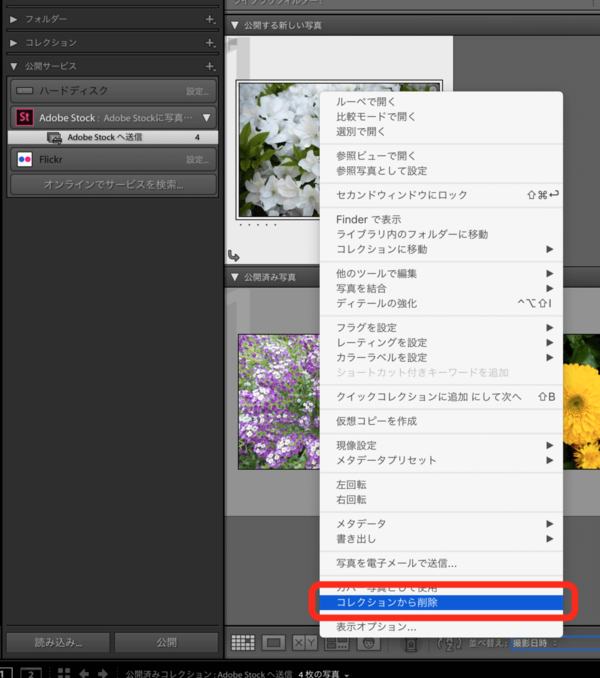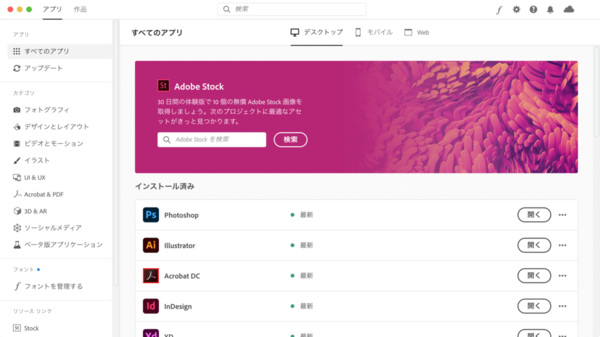
Adobe CreativeCloud.appでサインインしている前提です。(Adobe CreativeCloud.appにサインインしていないとLightroom Classicは起動しない?)
Adobe Lightroom Classicのライブラリを表示させます。
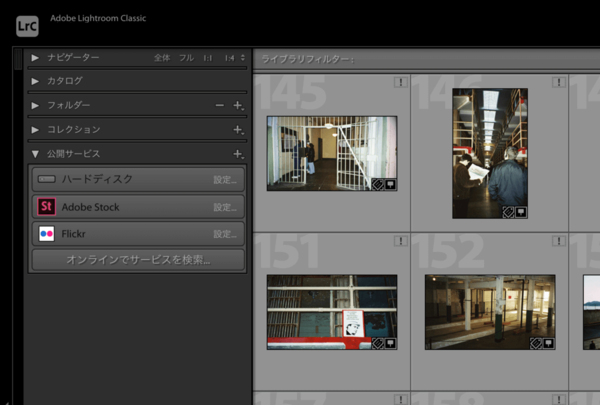
ライブラリを表示させている状態で、左サイドバーの「Adobe Stock」の「設定」をクリックします。
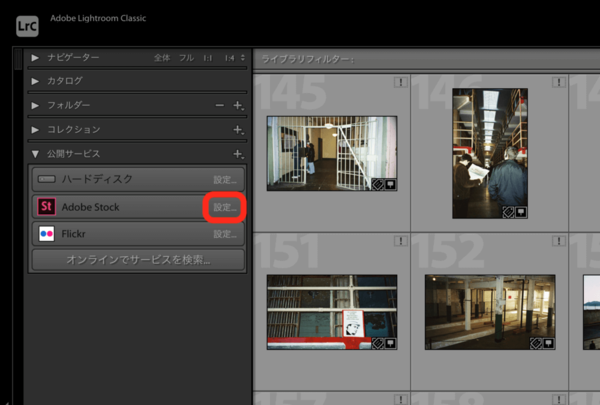
Lightroom公開マネージャーダイアログが表示されたら、Adobe Stockを選択します。
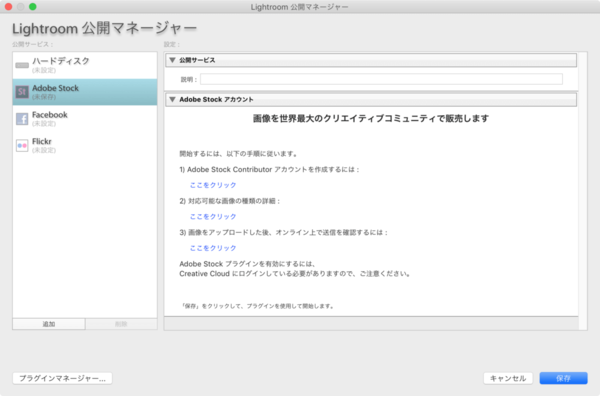
「公開サービス > 説明」に説明を入力する。
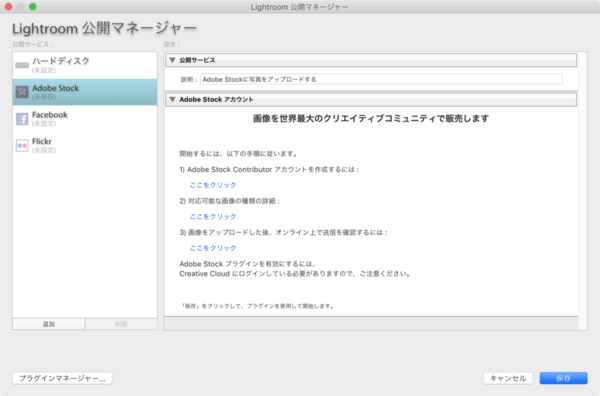
「保存」します。
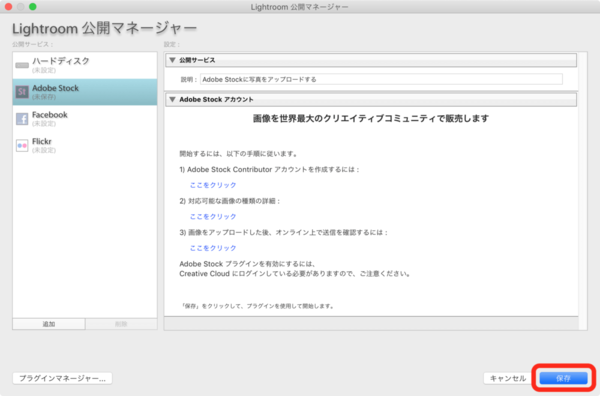
左サイドバーのAdobe Stockの下に「Adobe Stockへ送信」という項目が追加されます。
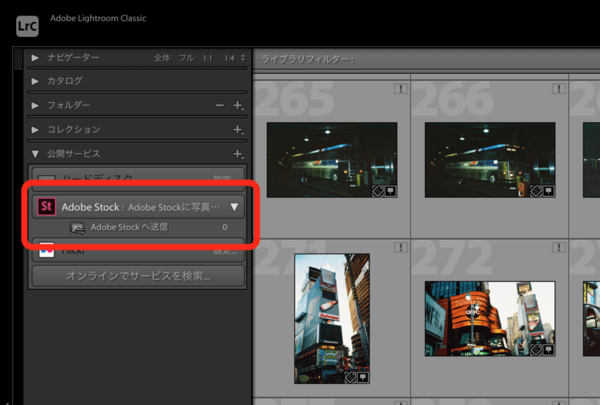
「フォルダー」からAdobe Stockへ送信したい写真を「Adobe Stockへ送信」にドラッグ&ドロップします。
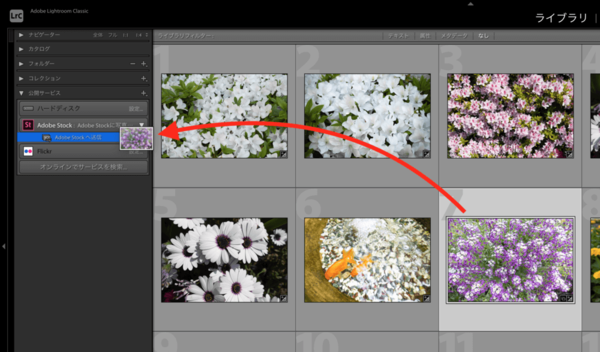
「Adobe Stockへ送信」を選択するとドラッグ&ドロップした写真が「公開する新しい写真」一覧に登録されています。
「公開する新しい写真」一覧の写真を補正したい場合は「現像」を選択して補正します。補正が終わったらライブラリに戻ります。
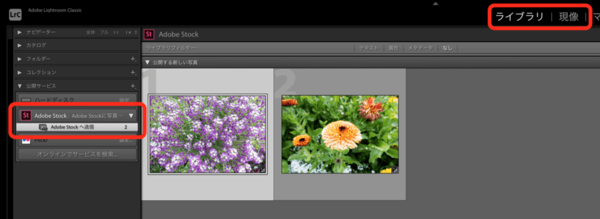
送信したい写真を選んで<「公開」をクリックします。/p>
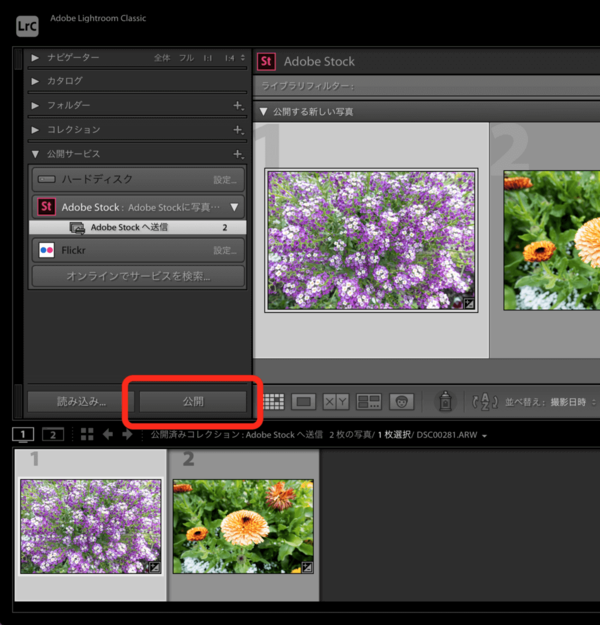
Adobe Stockに移動するかの選択ダイアログが表示されます。「いいえ」をクリックするとLightroomで作業を続けられます。「はい」をクリックするとブラウザが開いてAdobe Stockが開き、公開手続きとなります。
RAW画像を送信した場合、送信されるのはJPGに変換された写真になります。
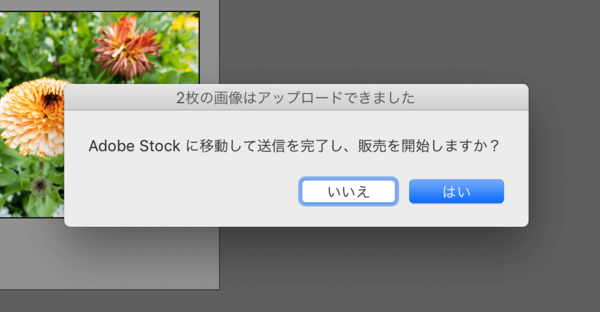
「Adobe Stockへ送信」から送信した写真は「公開済み写真」にまとめられます。
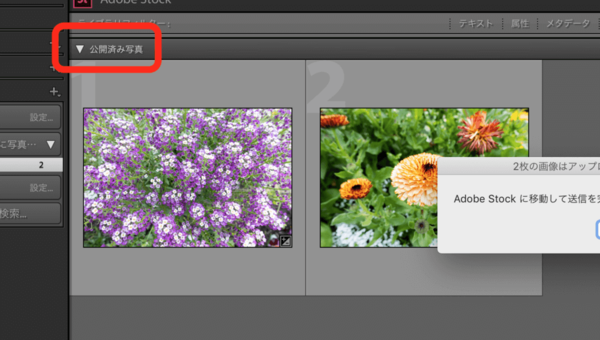
ちなみに「公開する新しい写真」「公開済み写真」にある写真を削除したい場合は、右クリックのメニューにある「コレクションから削除」で削除することができます。